SSD-Speicher sind in aller Munde. Sie treiben PlayStation 5 und Xbox Series S|X zu Höchstleistungen an, sie sind von Apple in allen iPads und Macbooks verbaut. Sind sie also nicht „besser“ als die altgedienten HDDs? Das hängt vom Einsatzzweck ab – und letztlich ergänzen sich beide Technologien hervorragend.
- Die Bauweise: Das unterscheidet HDD und SSD äußerlich
- Geschwindigkeit: NVMe schlägt SSD schlägt HDD
- Haltbarkeit: Die „alte“ HDD punktet
- Kosten und Speicherplatz: HDD gegenüber SSD konkurrenzlos günstig
- Die SSHD als Kompromiss?
- Fazit: HDD und SSD ergänzen sich
Die Bauweise: Das unterscheidet HDD und SSD äußerlich
Die Architektonik ist der auffälligste Unterschied zwischen konventioneller Festplatte und den flotten SSD-Massenspeichern. Die HDD (Hard Disk Drive) besteht aus mehreren rotierenden Scheiben, auf denen ein Lese-/Schreibkopf die Daten ablegt und ausliest. Die beweglichen Teile sind es, die zweierlei Nachteile mit sich bringen: mechanische Defekte und ein im Vergleich zur SSD etwas höherer Energiebedarf.

Die Solid State Drives, so heißen SSDs ausgeschrieben, bestehen aus unbeweglichen Speicherbausteinen. Wo Daten abzulegen sind und sie sich finden, koordiniert ein dezidierter Chip. Dank ihrer kompakten Bauweise sind die Flashspeicher robuster und stecken Stöße locker weg. Sie kommen deshalb in Notebooks, Tablets und Smartphones wie auch als Speicherkarte für die Fotokamera zum Einsatz. Was ihr beachten müssten, um SSD-Defekte zu minimieren und die Nutzungsdauer zu verlängern, haben wir in einem anderen Beitrag aufgeschrieben.

HDDs findet ihr im 3,5-Zoll- und 2,5-Zoll-Format. Das erstere ist für den Einsatz in Standrechnern konzipiert, das zweitere steckt bevorzugt in Notebooks und externen Festplatten. SSDs gibt es im 2,5-Zoll-Format – ideal zur Aufrüstung alter Laptops. Daneben sind NVMs-SSDs als checkkartengroße Speicherriegel verfügbar, die flott schreiben, aber einen speziellen Steckplatz voraussetzen.

Geschwindigkeit: NVMe schlägt SSD schlägt HDD
Ältere Semester erinnern sich: Ein vollgemülltes (sprich: regelmäßig genutztes) Windows-Betriebssystem bootete auf einer konventionellen Festplatte minutenlang. Eine SSD verkürzt das Hochfahren. Mehr noch: die Solid State Drives sind in der Lage, viele unterschiedliche Dateien schnell auszulesen.
Davon profitieren die meisten Anwendungen. Das Videoschnittprogramm nutzt es, um kurze Clips im Nu zur Bearbeitung bereitzustellen. Games, die ihre Welten und Missionen aus unzähligen kleinen Datenpaketen entpacken, laden flotter. Die Bildergalerie eures Apple MacBook M1 schaufelt die Vorschaubildchen je nach Bedarf in den Arbeitsspeicher, ohne dass ihr dies mitbekommt.
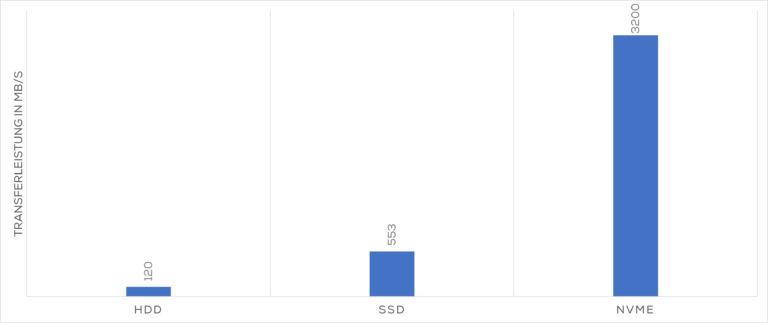
Die HDD punktet bei riesigen, zusammenhängenden Dateien. 4K-Videos oder XXL-Photoshopdateien sind auf einer Festplatte trotz der geringeren Geschwindigkeit gut aufgehoben.
In Zahlen ausgedrückt: Eine SSD kommt im sequentiellen Datentransfer auf bis zu 550 Megabytes pro Sekunde, eine NVMe-SSD auf satte 3,2 GB/s. Nach eineinhalb Sekunden wäre eine komplett bespielte DVD kopiert. Die HDD steht bei höchstens 120 Megabytes pro Sekunde. Die tatsächlichen Werte rangieren etwas darunter, die Tendenz ist aber erkennbar.
Haltbarkeit: Die »alte« HDD punktet
Die Haltbarkeit setzen wir in diesem Artikel mit Daten-Beständigkeit gleich. Wie sicher sind eure Daten vor plötzlichem Verlust geschützt? Die Antwort darauf ist nicht einfach. Für die SSD-Anfangstage galt, dass die Flashspeicher eine begrenzte, niedrige Anzahl an Schreibvorgängen verkrafteten. Danach gaben sie Megabyte um Megabyte den Geist auf. Mittlerweile sind die von Herstellern garantierten Schreibzugriffe derart hoch, dass SSDs als durchweg alltagstauglich gelten.

Dennoch hat die HDD die Nase vorn. Laufzeiten von bis zu 10 Jahren im Dauerbetrieb sind die Norm. Macht die Festplatte dann doch wider Erwarten die Grätsche, ist eine Datenrettung im Gegensatz zur SSD erfolgversprechender.
Um solchen Fällen vorzubeugen, empfehlen wir eine automatisierte Datenspiegelung, beispielsweise über einen NAS wie den von uns getesteten QNAP TS-453D. Das gilt für den Einsatz beider Hardware-Formate.
Kosten und Speicherplatz: HDD gegenüber SSD konkurrenzlos günstig
Letztlich geht es vor allem darum, wie viel Speicher ihr für euer Geld bekommt. Die HDD deklassiert die SSD-Konkurrenz. Interne 3,5-Zoll-Festplatten mit 4 TB Speicherplatz gibt es selbst von namhaften Herstellen für weit weniger als 100 Euro. Seagate bietet die externe USB-HDD One Touch 2,5 Zoll mit satten 5 TB für knapp 110 Euro.

Die SSDs sind derzeit limitiert auf höchstens 4 TB Speicher – wenn es für Privatanwender bezahlbar bleiben soll. Sie kosten als 2,5-Zoll-Variante in dieser Maximalausstattung etwa 350 Euro. Gut hundert Euro darunter liegt die viel schnellere NVMe-Version mit 2 TB, die als Speicher fürs Betriebssystem den anderen Formaten vorzuziehen ist.
Konventionelle Festplatten können als mehr speichern und bieten mehr Gigabyte pro Euro.
Bei EURONICS kaufen
Die SSHD als Kompromiss?
Ein Zwitter aus SSD und HDD sind die SSHDs: Im Kern sind sie konventionelle Festplatten mit Magnetscheiben und Lese-/Schreibkopf. Auf diesen Massenspeicher sattelt ein kleinerer Flashspeicher auf. Als Beispiel sei die Seagate FireCuda Gaming genannt. Die für Gamer konzipierte Festplatte lagert Daten aus, die das System öfter anfordert. Diese Dateien kopiert das Gerät in seinen 8 GB großen SSD-Speicher.
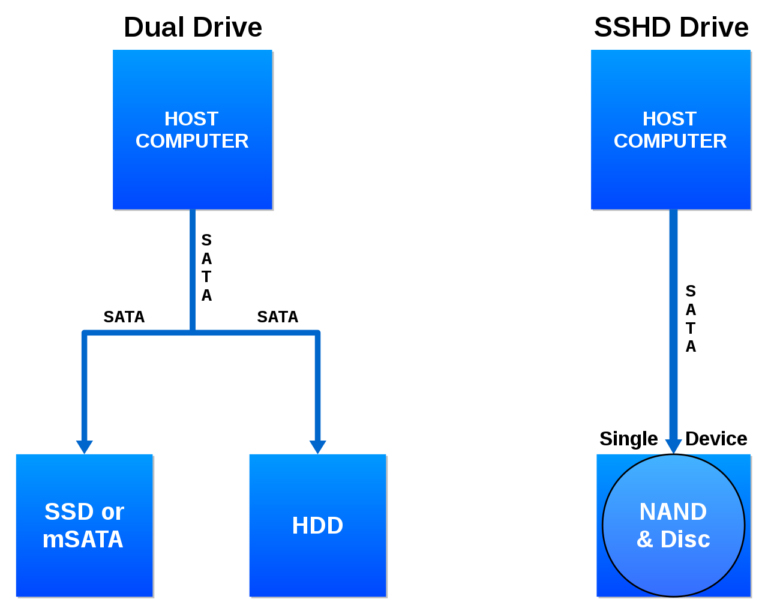
Dadurch ergänzt die Seagate-SSHD ihre hohe Speicherkapazität mit dem Schnelligkeitsvorteil der Flashspeicher. Eine Zwischenlösung, die jedoch seit Jahren in der Nische verharrt.
Nicht zu verwechseln ist diese Hardware-Lösung mit dem Dual-Drive-Prinzip, bei dem zwei physische Massenspeicher vom Betriebssystem zusammengeschaltet sind.
Fazit: HDD und SSD ergänzen sich
HDD und SSD sind keineswegs Konkurrenten, sondern eher technische Partner. Notebooks profitieren vom fest verlöteten SSD-Speicher – in einigen Fällen sind klassische 2,5-Zoll- oder NVMe-Modelle auf die Platine gesteckt. Um hier Datenverlust vorzubeugen, solltet ihr eine externe HDD oder einen NAS als Zweitspeicher einbinden.
In Stand-PCs sind idealerweise alle drei Speicherarten verbaut. Die NVMe fürs Betriebssystem. Die SSD ist Ablageort für eure Programme. Die HDD dient als Lagerhaus großer Datenmengen wie Video- und Fotosammlung. Eine perfekte Symbiose. Die auch zeigt, dass der bewährte Magnetspeicher auf absehbare Zeit nicht in ausgedient hat.



Sehr aufschlussreicher Beitrag. Dann habe ich ja vor ein paar Tagen doch den richtigen PC gekauft. Mit SSD und HDD Festplatte. Aber spielt der Prozesser nicht auch eine Rolle?